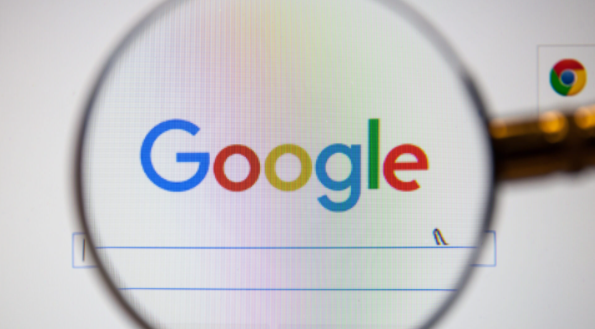谷歌浏览器下载任务权限设置和管理技巧
正文介绍
1. 进入网站设置:打开Chrome浏览器,点击右上角的三个竖点(菜单按钮),选择“设置”选项。在设置页面中,找到并点击左侧的“隐私与安全”选项,进入“隐私与安全”页面后,点击“网站设置”。
2. 管理自动下载权限:在“网站设置”页面中,找到“自动下载”选项。你可以选择允许或阻止网站在没有用户同意的情况下自动下载文件。如果不希望某个网站自动下载文件,可以将其设置为“阻止”。
3. 查看和删除网站权限:在“网站设置”页面,点击页面底部的“查看权限和数据”。这里列出了所有已授权权限的站点,你可以选择查看或删除权限。如果某个网站不再需要权限,点击其对应的“删除”按钮即可移除。
4. 恢复默认设置:如果你希望恢复所有权限的默认设置,可以返回“网站设置”页面,点击页面底部的“恢复默认设置”。这将清除所有的权限设置,恢复到谷歌浏览器的初始默认状态。

1. 进入网站设置:打开Chrome浏览器,点击右上角的三个竖点(菜单按钮),选择“设置”选项。在设置页面中,找到并点击左侧的“隐私与安全”选项,进入“隐私与安全”页面后,点击“网站设置”。
2. 管理自动下载权限:在“网站设置”页面中,找到“自动下载”选项。你可以选择允许或阻止网站在没有用户同意的情况下自动下载文件。如果不希望某个网站自动下载文件,可以将其设置为“阻止”。
3. 查看和删除网站权限:在“网站设置”页面,点击页面底部的“查看权限和数据”。这里列出了所有已授权权限的站点,你可以选择查看或删除权限。如果某个网站不再需要权限,点击其对应的“删除”按钮即可移除。
4. 恢复默认设置:如果你希望恢复所有权限的默认设置,可以返回“网站设置”页面,点击页面底部的“恢复默认设置”。这将清除所有的权限设置,恢复到谷歌浏览器的初始默认状态。